Как удалить App Store с iPhone
Честно говоря, невозможно навсегда удалить App Store с iPhone. Помните, что это одно из основных собственных приложений, которое нельзя удалить, и после того, как вы инициируете удаление приложения, значок «x» отсутствует. Так ты можешь что-нибудь сделать?
Конечно, есть. Но это может быть не то удаление, которого вы ожидаете. В конце концов, App Store действует как родословная, которая предоставляет необходимые обновления приложений, чтобы ваш iPhone не работал слишком глючно и не тормозил. В любом случае, мы предоставим вам несколько отличных советов и приемов, которые помогут скрыть или ограничить App Store, а не удалить его полностью.
Программы для Windows, мобильные приложения, игры - ВСЁ БЕСПЛАТНО, в нашем закрытом телеграмм канале - Подписывайтесь:)
Вне поля зрения, вне разума
Самый простой способ избавиться от App Store — удалить его из док-станции iPhone или с главного экрана. По общему признанию, это немного, но это может помешать вам перегружать экран вашего iPhone приложениями, которые вы не хотите видеть.
Нажмите и удерживайте значок App Store или любого другого приложения, пока они не начнут трястись. Затем переместите значок App Store в место, которое не всегда у вас под рукой. Например, папки группы или последний экран приложения — хорошее место, чтобы скрыть его.
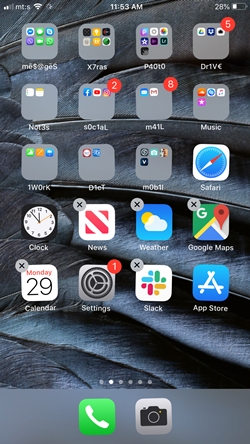
Ограничения магазина приложений
Есть хитрый трюк, позволяющий исчезнуть с iPhone App Store. Это может пригодиться, если вы хотите запретить своим детям или членам семьи совершать покупки в приложениях, а также удалять/устанавливать приложения. Вот необходимые шаги.
Шаг 1
Запустите приложение «Настройки», перейдите к «Экранному времени» и коснитесь, чтобы получить доступ к меню. Выберите «Ограничения контента и конфиденциальности» в разделе «Экранное время» и убедитесь, что эта опция включена.

Шаг 2
Нажмите «Покупки в iTunes и App Store», затем выберите «Не разрешать» рядом со всеми параметрами в разделе «Покупки в магазине и повторная загрузка». Главного переключателя нет, поэтому вам придется вручную нажимать и выбирать каждый вариант — «Установка приложений», «Удаление приложений» и «Покупки в приложениях».

После этого вернитесь на главный экран и обнаружите, что App Store нигде нет. Некоторые пользователи могут счесть это крайней мерой, поскольку вам необходимо отменить изменения, чтобы обновить свои приложения или загрузить новые.
Чтобы сохранить App Store и при этом обеспечить достойный уровень безопасности, включите пароль Apple ID. Находясь в меню «Покупки в iTunes и App Store», нажмите «Всегда требовать» в разделе «Требовать пароль». Теперь, когда кто-то захочет совершить покупку, ему или ей будет предложено предоставить ваш пароль Apple ID.
Важное примечание
Эти шаги были опробованы и протестированы на iPhone 6s+ с iOS 12.4 и не применимы к iPhone с iOS старше 12. Однако существует альтернативный метод.
Откройте «Настройки», нажмите «Основные» и выберите «Ограничения». Чтобы войти в окно «Ограничения», вам потребуется ввести пароль «Ограничения». Это 4-значный PIN-код, который вы ввели при первом включении ограничений, и он может отличаться от пароля, который разблокирует ваш iPhone.
Зайдя в меню, вам следует нажать кнопку рядом с опциями в разделе «Разрешить удаление/блокировку App Store на вашем iPhone». Опять же, вы можете выбрать «Установку приложений», «Покупки в приложениях» и «Удаление приложений».
Можете ли вы удалить другие нативные приложения?
Помимо App Store, есть также возможность удалить или заблокировать другие собственные приложения, даже те, которые вы не можете удалить. Это также делается через меню «Экранное время». Вам следует выбрать «Ограничения контента и конфиденциальности», затем ввести «Разрешенные приложения».
Программы для Windows, мобильные приложения, игры - ВСЁ БЕСПЛАТНО, в нашем закрытом телеграмм канале - Подписывайтесь:)
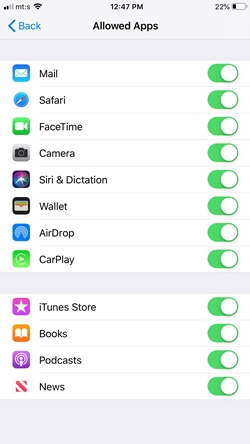
Теперь вам нужно нажать кнопку рядом с приложением, чтобы временно удалить его с iPhone. В этом меню нет App Store, но вы можете удалить Камеру, Кошелек, iTunes Store и многое другое. Кроме того, вам не требуется предоставлять какие-либо пароли для инициирования действий.
Есть ли способ удалить собственные приложения?
С момента запуска iOS 10 вы можете удалить многие встроенные приложения. К ним относятся AppleBooks, Новости, Файлы, Почта, Заметки, FaceTime и т. д. Всего вы можете удалить 25 предустановленных приложений.
Самый быстрый способ сделать это — нажать и удерживать приложение, чтобы оно все покачивалось. Затем просто удалите те, которые занимают ненужное место. Например, вам не нужно приложение Watch, если у вас нет iWatch. А когда оно у вас появится, вы всегда сможете переустановить его из App Store (если, конечно, вы его не удалили).
Поставь на авто
Вы можете автоматически удалить/выгрузить приложения, которые не используете. Эта функция касается как предустановленных, так и установленных вами приложений.
Откройте «Настройки», проведите пальцем вниз до «iTunes & App Store» и нажмите, чтобы войти. Параметр «Выгрузить неиспользуемые приложения» находится в нижней части экрана. Нажмите на кнопку, чтобы включить ее, и все. Вы должны знать, что это действие не удаляет данные приложения. Вместо этого оно будет полностью восстановлено после переустановки приложения.
Куда пропал App Store?
Некоторые методы джейлбрейка утверждают, что помогут вам полностью удалить App Store. Однако вам следует воздерживаться от использования этих методов, поскольку они могут поставить под угрозу целостность iOS. В конце концов, вам по-прежнему нужен магазин для большинства приложений на вашем телефоне, а встроенных методов удаления более чем достаточно.
Почему вы хотите удалить App Store со своего iPhone? Вы тратили много денег на платные приложения? Напишите несколько строк в комментариях и дайте нам свои два цента.